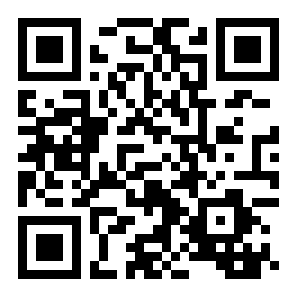视频转gif格式方法介绍
文章导读:如何把视频转换成gif动图??别看gif动图,就以为它是视频格式,其他它是正儿八经的图片格式。那么如何把视频转换成gif动图呢?小编整理了一些相关内容分享给大家,有需要的朋友可以来看看哦。使用到的gif制作工具:优速GIF大师工具下载地址:https:wwwcrskycomsoft460725html视频转换成gi

如何把视频转换成gif动图?
别看gif动图,就以为它是视频格式,其他它是正儿八经的图片格式。那么如何把视频转换成gif动图呢?小编整理了一些相关内容分享给大家,有需要的朋友可以来看看哦。
使用到的gif制作工具:优速GIF大师
工具下载地址:https://www.crsky.com/soft/460725.html
视频转换成gif动图的详细步骤:
步骤1,将今天要使用的“优速GIF大师”软件工具安装到电脑上,然后打开使用,左边菜单有三个功能,我们点击【视频转GIF】功能进入下一步。
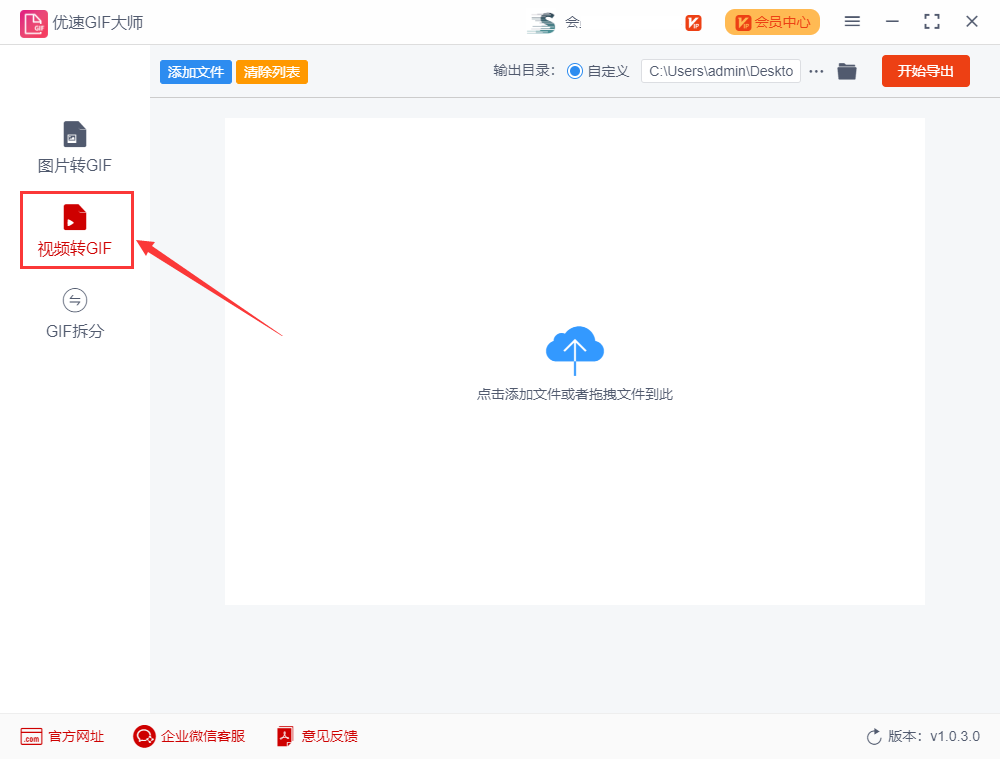
步骤2,点击软件上的【添加文件】按钮,将需要转成gif动图的视频导入到软件中,也可以直接用鼠标直接将视频拖到软件中进行添加,添加效果是一样的。
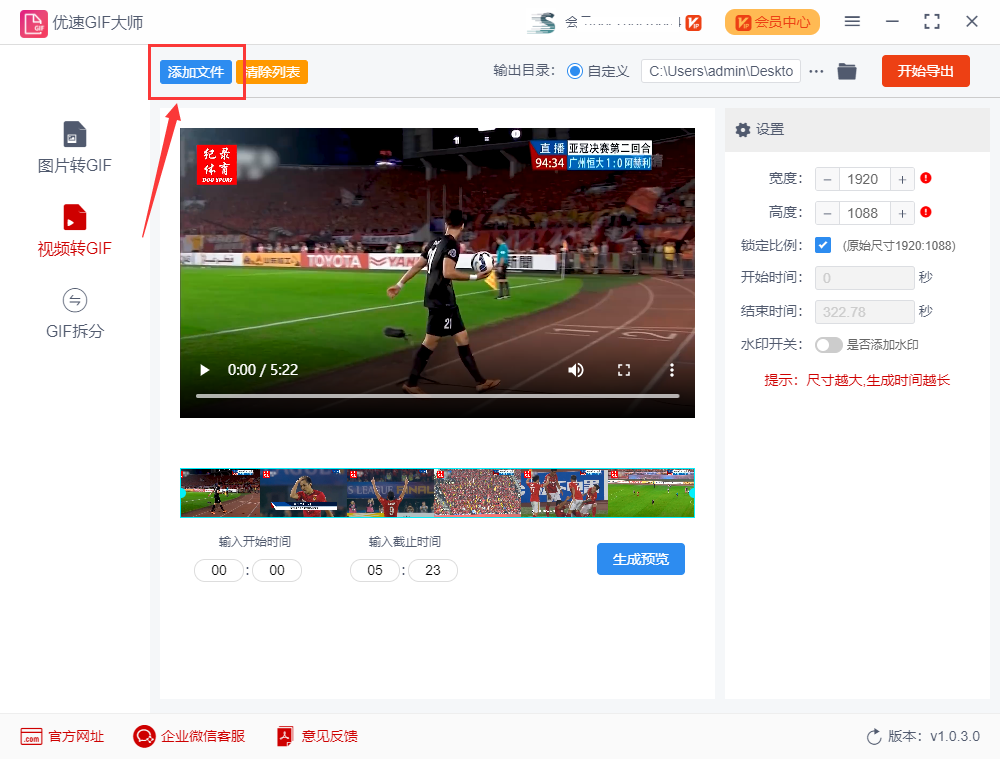
步骤3,先设置需要转换成gif动图的视频片段,可以直接输入开始时间和截止时间,也可以用鼠标拖动蓝色圆点来确定时间片段。
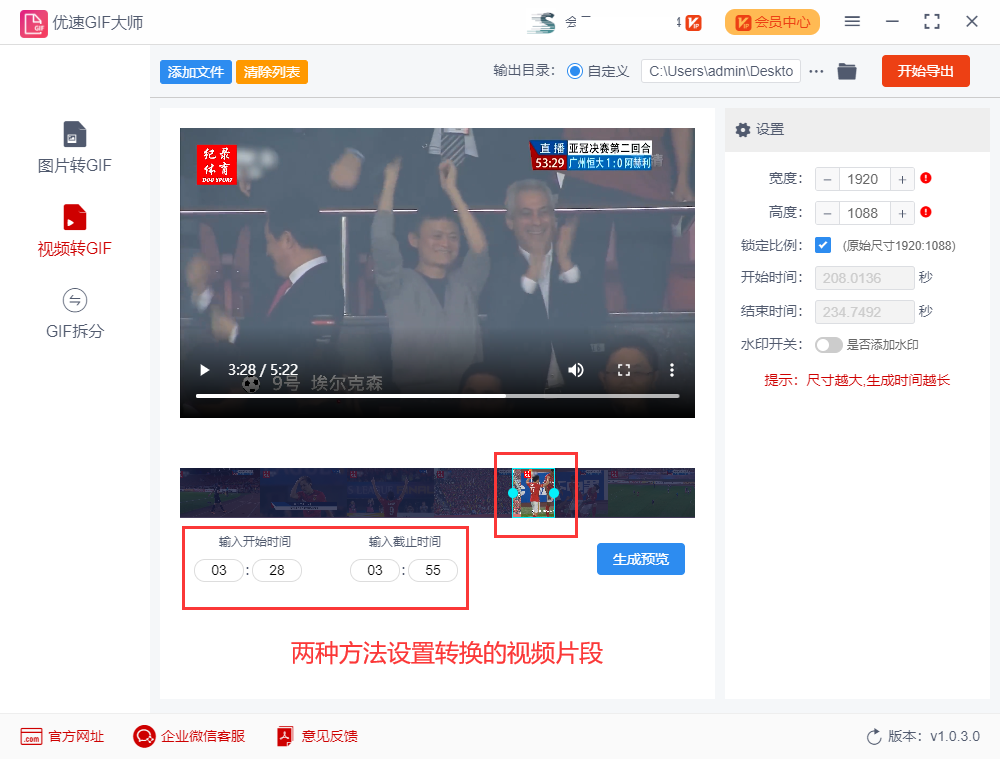
步骤4,然后设置gif动图的宽度和高度,之后点击【生成预览】蓝色按钮,这样就能生成gif预览图,看看gif动图的效果是不是满足我们的使用需求。
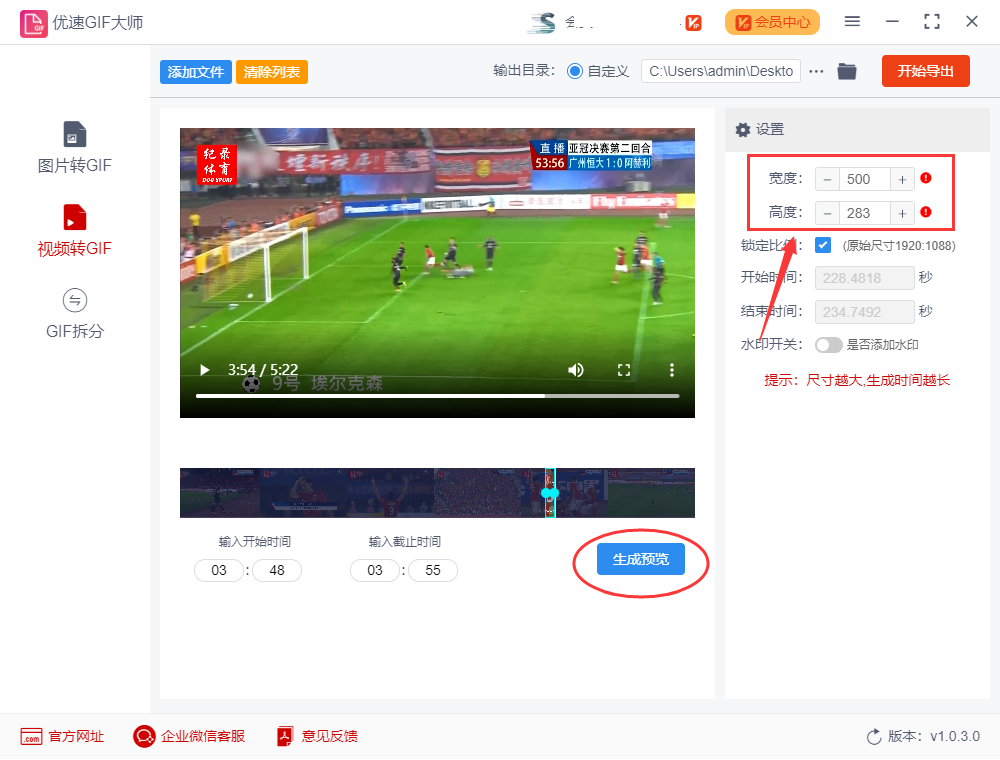
步骤5,最后点击【开始导出】红色按钮启动软件,请耐心等待一会,转换完成后软件会自动打开输出文件夹,可以看到转换成的gif动图就保存在这里。
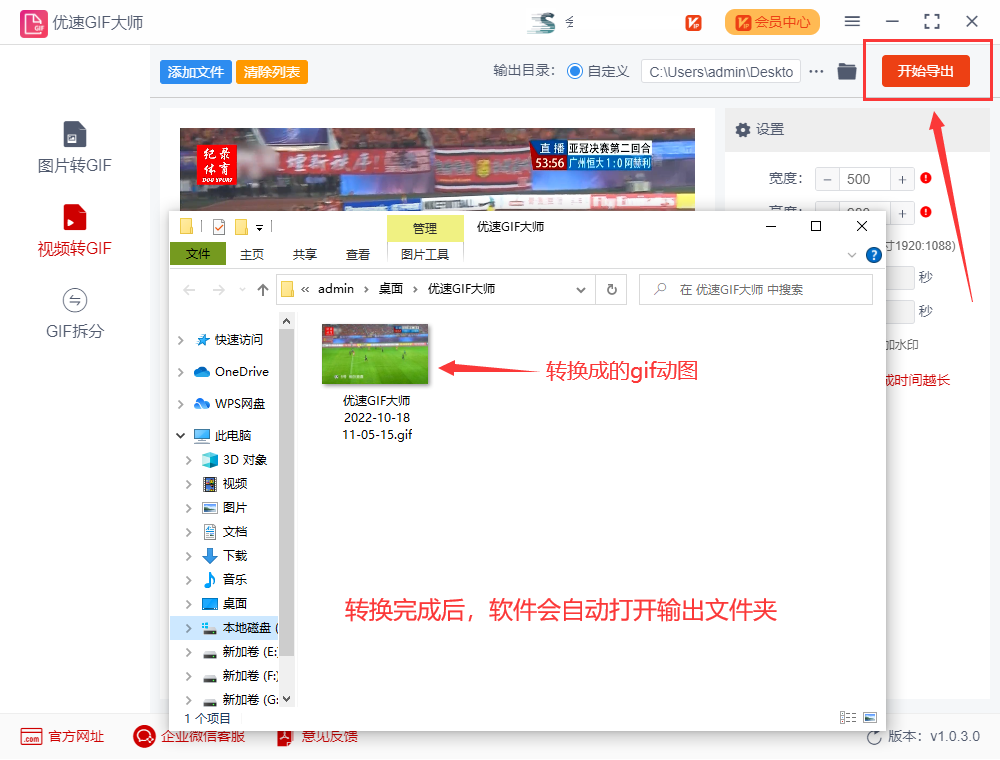
好了,以上就是小编今天带来的所有内容了。想要了解更多优质教程就来全查游戏站,快快收藏吧,更多精彩不容错过!
以上内容是小编网络整理的关于如何把视频转换成gif动图?的相关攻略内容,如果不妥之处清及时联系我们。想了解更多最新的关于《》的攻略、资讯等内容,请多多关注全查网
关键词: